1. Установите Minecraft: Java Edition. Эта версия поддерживает больше всего модов. Она доступна на сайте разработчика за 1 900 рублей. Если хотите сначала протестировать игру, нажмите «Попробуй бесплатно» и установите демоверсию. Она позволит вам поиграть 100 минут, после чего предложит купить полный вариант Java Edition.
2. Запустите игру и войдите в свой аккаунт. Если его нет, зарегистрируйтесь.
3. Скачайте Forge. Это бесплатное приложение, которое позволяет устанавливать и запускать моды. Зайдите на сайт программы и выберите в боковом меню версию Forge, номер которой совпадает со скачанной версией Minecraft (отображается в лаунчере игры). Для загрузки установщика нажмите Installer в блоке Download Recommended.
4. Установите клиент Forge в ту же папку, где находится сам Minecraft.
5. Если установщик не запускается, скачайте и инсталлируйте среду выполнения Java. Это бесплатное приложение можно найти на сайте разработчика.
6. Подключите Forge к Minecraft. Для этого запустите игру, выберите Minecraft: Java Edition → «Установки», наведите курсор на Forge и нажмите «Играть». Загрузите мир игры, после чего полностью выйдите из неё.
КАК НАЙТИ ПАПКУ МАЙНКРАФТ/на КОМПЬЮТЕРЕ/папка AppData/Minecraft НАХОДИМ СКРЫТУЮ ПАПКУ МАЙНА!
7. Скачайте моды. Их можно найти на сайтах вроде Minecraft Forum и CurseFroge в виде файлов с расширением JAR. Все модификации здесь бесплатны. Перед загрузкой каждого мода читайте в описании, совместим ли он с вашей версией Minecraft.
8. Добавьте моды в игру. Для этого откройте папку с файлами Minecraft на своём компьютере. К примеру, на Windows это проще всего сделать с помощью командной строки: нажмите Win + R, введите %appdata%.minecraft и нажмите Enter. В папке Minecraft найдите каталог mods и скопируйте сюда все файлы модов. Если такого каталога нет, создайте его сами.
9. Запустите Minecraft с установленными модами. В лаунчере выберите Minecraft! Java Edition → «Установки», наведите курсор на Forge и нажмите «Играть». Или просто выберите Forge внизу и запустите игру. Если вы всё сделали правильно, Minecraft откроется со всеми модификациями.
В некоторых версиях игры они отображаются в разделе «Моды» прямо в главном меню.
Сейчас читают
Как установить моды на Minecraft на телефоне
- Убедитесь, что на устройстве инсталлирована официальная версия игры для Android или iOS.
- Скачайте бесплатное приложение Addons for Minecraft и запустите его.
- Выберите любой мод из каталога и нажмите на кнопку загрузки (Download или Install). После этого приложение должно запустить Minecraft.
- Если программа не открывает игру автоматически, а предлагает выбрать приложение для работы с модом, нажмите на Minecraft в списке.
- Создайте новый игровой мир. Перед тем как запустить его, зайдите в разделы «Наборы ресурсов» и «Наборы параметров» и активируйте все элементы, добавленные модом.
- Если мод состоит из нескольких файлов, шаги 3–5 нужно проделать с каждым.
- Запустите игровой мир и попробуйте установленные модификации.
Источник: lifehacker.ru
Как добавлять моды в Майнкрафт
В создании этой статьи участWowала наша опытная команда редакторов и исследователей, которые проверили ее на точность и полноту.
Команда контент-менеджеров wikiHow тщательно следит за работой редакторов, чтобы гарантировать соответствие каждой статьи нашим высоким стандартам качества.
Количество просмотров этой статьи: 105 594.
В этой статье:
Из данной статьи вы узнаете, как в Minecraft добавлять моды (в компьютерной и мобильной версиях этой игры). Моды нельзя добавить в Windows 10 или консольной версии Minecraft, но это можно сделать в версиях Java Edition и Pocket Edition. Чтобы добавить моды на iPhone или Android-устройстве, необходимо установить стороннее приложение.
Метод 1 из 3:
На компьютере

Установите Minecraft Forge. Чтобы запускать моды на компьютере под управлением Windows или Mac OS X, установите последнюю версию Minecraft Forge. Эта программа позволит Minecraft использовать моды.

- https://minecraft-inside.ru/mods/
- https://ru-minecraft.ru/mody-minecraft/
- Чтобы найти конкретный мод, в поисковике введите, например, «танки мод minecraft».
- Не скачивайте мод, если в комментариях к нему есть сообщения, что мод содержит вредоносный код.

- Если файл с модом скачался в виде архива (ZIP-файла), сначала извлеките файл.

Скопируйте файл. Для этого нажмите Ctrl + C (Windows) или ⌘ Command + C (Mac).

- По состоянию на январь 2018 года последней версией лаунчера является версия 1.12.2.

- Если этой вкладки нет, сначала нажмите «☰» в верхней правой части окна лаунчера.

Нажмите Latest release (Последняя версия, Последний релиз или аналогичная опция). Эта опция находится посередине окна.

Щелкните по зеленой стрелке «Game directory» (Каталог игры, Игровая папка или аналогичная опция). Она находится в правой части окна лаунчера (напротив переключателя «Game directory»). Откроется папка, в которой находятся все папки и файлы игры Minecraft.

- Windows: нажмите «Главная» > «Создать папку», введите mods и нажмите ↵ Enter .
- Mac: нажмите «Файл» > «Создать папку», введите mods и нажмите ⏎ Return .

Вставьте файл с модом. Щелкните по пустому пространству папки «mods», а затем нажмите Ctrl + V (Windows) или ⌘ Command + V (Mac). Файл с модом отобразится в папке.

Перезапустите лаунчер. Теперь закройте папку «mods».

Щелкните по стрелке «Profile» (Профиль). Она расположена справа от зеленой кнопки «Play» (Играть). Появится всплывающее меню.

Щелкните по опции «minecraft forge». Эта опция будет помечена номером версии Minecraft Forge. Так вы сможете использовать моды в игре.

- Если вы больше не хотите использовать мод, откройте профиль Minecraft в окне лаунчера, щелкните по стрелке «Профиль», нажмите «Minecraft » и щелкните по «Играть».
- Если удалить файл с модом из папки «mods», мод будет удален из игры.
Метод 2 из 3:

-
откройте приложение App Store
![]()

Откройте приложения MCPE. Коснитесь «Открыть» в App Store или нажмите на значок этого приложения на главном экране iPhone.

Найдите мод. Прокрутите страницу вниз, чтобы просмотреть категории модов, или нажмите «Search» (Найти)

в нижней части экрана, чтобы открыть строку поиска, с помощью которой можно найти мод по его имени или описанию.

Выберите нужный мод. Найдя мод, коснитесь его, чтобы открыть страницу мода.

- Если на экране отображается несколько кнопок «Скачать», повторите описанный процесс для каждой кнопки.

Дождитесь, когда можно будет закрыть рекламное объявление. Как правило, реклама отображается на экране в течение 5–6 секунд, после чего в одном из верхних углов экрана появится маленький значок «X».

Закройте рекламное объявление. Нажмите «X» в верхнем правом или верхнем левом углу экрана. Вы вернетесь на страницу мода.

- Если на экране отображается несколько кнопок «Установить», вернитесь к этому приложению, когда будет установлен первый файл, и повторите описанный процесс.

- Возможно, вам придется прокрутить вправо (проведите пальцем справа налево), чтобы увидеть значок приложения Minecraft.
- Если вы не видите Minecraft в меню, прокрутите вправо, нажмите «More» (Еще) и коснитесь белого переключателя справа от «Minecraft».

- Если на экране отображается несколько кнопок «Установить», дважды нажмите кнопку «Домой», выберите приложение MCPE Addons, коснитесь следующей кнопки «Установить» и повторите процесс установки.

Создайте новый мир. Запустив игру, нажмите «Играть» > «Создать новый» > «Создать игровой мир», прокрутите страницу вниз в левой части экрана и коснитесь «Наборы ресурсов» (или «Наборы параметров», если вы установили соответствующий мод), выберите установленный мод и нажмите «+» > «Создать». Мир будет загружен с добавленным модом.
Метод 3 из 3:
На Android-устройстве

Разрешите установку приложений из неизвестных источников. Для этого запустите приложение «Настройки» и нажмите «Безопасность» > «Разрешить установку приложений из неизвестных источников».

-
запустите приложение Play Маркет


Запустите браузер Google Chrome

. Нажмите на значок в виде красно-желто-зеленого круга с синим центром.

Перейти на сайт MCPEDL. Введите http://mcpedl.com/category/mods/ (либо русскоязычный вариант https://mcpepro.ru/mody/) в адресной строке Chrome, а затем нажмите ↵ Enter или «Найти».

- У некоторых модов несколько ссылок для скачивания. В этом случае нужно нажать на каждую ссылку.

- Чтобы закрыть рекламное объявление, дождитесь, когда на экране отобразится кнопка «SKIP AD» (Пропустить рекламу) — нажмите на эту кнопку, а затем коснитесь кнопки «Download» (Скачать).

Запустите приложение BlockLauncher. Нажмите на значок в виде логотипа Minecraft. BlockLauncher автоматически обнаружит приложение Minecraft PE и запустит его.

Нажмите на значок в виде гаечного ключа. Он находится в верхней части экрана. Откроется меню настроек.

Коснитесь Manage ModPE Scripts (Управление скриптами ModPE). Эта опция находится посередине меню. Откроется новое окно.

Активируйте функцию управления модами. Если переключатель у опции «Управление скриптами ModPE» окрашен в белый цвет и находится в положении «Выключить», коснитесь этого переключателя.

Нажмите + . Этот значок находится в правом нижнем углу экрана. Появится всплывающее меню.

Коснитесь Local storage (Внутренняя память). Эта опция находится в меню. Откроется окно с папками, которые хранятся в памяти Android-устройства.

Нажмите Download . Вы найдете эту папку в верхней части экрана.

- Если вы скачали несколько файлов, вернитесь в папку «Download» и выберите другой файл(ы).

- Также моды автоматически включаются в существующих мирах, но в таких мирах будьте осторожны, потому что иногда моды меняют их до неузнаваемости.
Источник: ru.wikihow.com
Как установить моды в Майнкрафт

Каждый настоящий майнкрафтер хоть раз ставил моды, ведь они могут добавить абсолютно что угодно, главное выбрать самый интересный. Но проблема в том, что как их устанавливать знают далеко не все. Поэтому и появился данный гайд: Как установить моды в Minecraft !
Видео гайд:
Гайд будет для версии Minecraft 1.5.2 и выше (1.6.*, 1.7.*, 1.8.* 1.9.* и так далее), ведь раньше было немного по другому.
(На картинки можно нажимать, они примут свой полный размер)
1) Скачиваем и устанавливаем TLauncher, если вы используете что-то другое. Он намного лучше, почитать про особенности можно на нашем сайте на странице лаунчера, для установки модов он хорош тем, что Forge (Если не знаете что это, далее в статье будет он описан) можно установить в один клик.
2) Выбираем мод который хотите установить, у нас есть каталог: Моды Майнкрафт. Запоминаем под какую версию игры он разработан, у нас на примере будет Plants Vs Zombies: Minecraft Warfare 1.7.10, то есть версия 1.7.10.
3) Заходим в лаунчер, и выбираем версию Forge (Это промежуточный мод, который обрабатывает все другие) под ту версию, под которую вы выбрали мод (В нашем случае Forge 1.7.10) и нажимаем «Установить», далее ждём завершения установки и первого запуска.
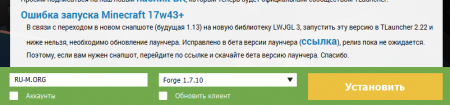
Установка Forge 1.7.10
4) Далее приступаем к установке самого мода, для этого в лаунчере нажимаем на кнопку «Открыть папку» и вам откроется папка со всеми файлами игры.
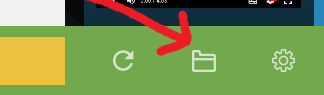
5) Находим папку «mods» (Она появится сама, если её нет, то вы не установили Forge, но можете попробовать создать вручную, если вы уверены что Forge установлен) и копируем туда файл мода, у него будет расширение .jar или .zip (Возможно он будет запакован в .rar, значит его нужно распаковать и перенести файл с нужным расширением в папку).
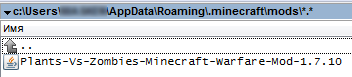
6) Снова запускаем из лаунчера нужный Forge. Чтобы убедится, что мод нормально работает, в главном меню, нажимаем кнопку mods и видим там новый мод:
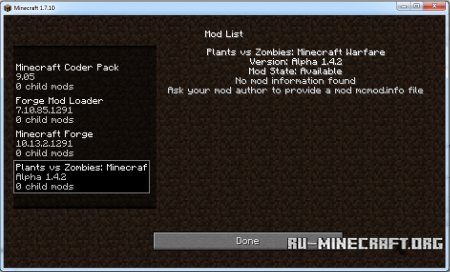
Установленный мод в Майнкрафт
Готово, теперь можно играть с новым модом! Надеемся, теперь вам понятно, как установить мод в Майнкрафт!
Источник: ru-m.org